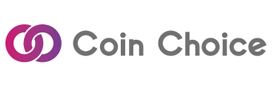目次
リップル(XRP)を送らなければならなくなった残念な理由とは?
今回はリップル(XRP)の送金方法について解説します。
先日、リップルの送金作業をしました。理由は、ある取引所にリップルを置いておけなくなってしまったからです。2017年4月に改正資金決済法が施行され、国内の仮想通貨取引所はみな金融登録が必要になりました。登録が済んでいない業者であっても、2017年3月以前から業を行っているところは「みなし業者」として、継続して営業して良いことになっています。
しかし最近では顧客保護、セキュリティ強化などの理由により、金融庁は一定の基準を満たしていない業者には「業務改善命令」などを発出し、是正されなければ、「申請取り下げ、撤退」という選択肢を迫られています。
これまでリップルシステムを使った独自の取引所があり、その1つがミスター・エクスチェンジ(Mr.Exchange)、前身はミスター・リップル(Mr.Ripple)と言いました。
ここが業務改善命令を受けたのち、2018年3月29日に仮想通貨交換業の申請を取り下げることを発表。同日、リップルシステム上でTOKYOJPYを発行しリップルや他の仮想通貨との交換が可能だった東京ゲートウェイ株式会社(旧東京JPY発行所)も撤退を発表。
以前からリップルを保有しているユーザーは日本円に戻して出金するか、他の取引所・ウォレットにリップルを送金しなければならなくなりました。
Mr.Exchange → bitbankへリップル(XRP)を送金する
今回は、実際に行ったMr.Exchangeからbitbank(ビットバンク)への送金の流れとポイントについて解説します。
送る側:Mr.Exchange(ミスター・エクスチェンジ)

出典:Mr.Exchange
■Mr.Exchangeにログイン → ウォレット → Ripple Walletを選択
→ ウォレット内には1.670.51293800 XRPあります。
これらリップルの取引所ウォレットをアクティブにするには、まず20XRP~25XRPが必要でした。しかし口座開設をすると、最初に取引所からキャンペーン報酬として「20XRP以上」がタダでもらえるシステムだったので、実質0円でウォレットを作ることが可能でした。
去年の今頃は(Mr.Rippleでは)、それに上乗せして口座開設&入金3万円以上で「777 XRPプレゼント」という企画をやっていたため、私の777XRPはMr.Rippleから貰ったものです^^
今の価格だと、とんでもない太っ腹企画ですね。
受け取る側:bitbank
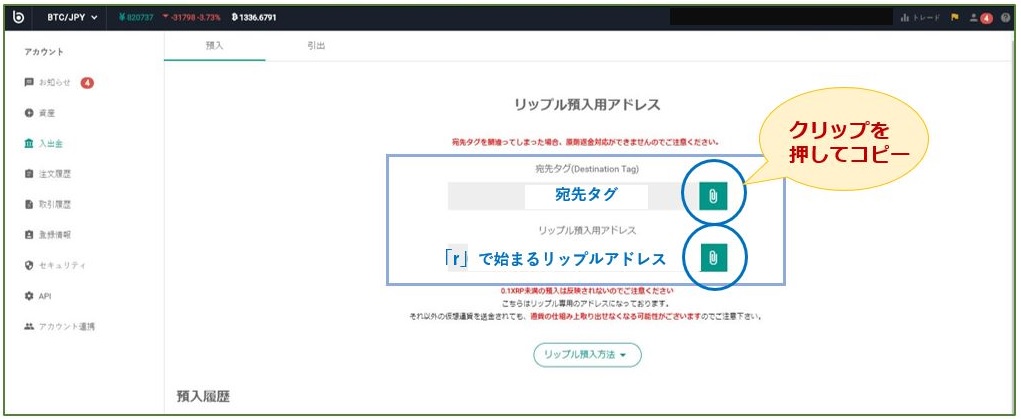
出典:bitbank
■Bitbankにログイン → 入出金 → リップルを選択
【確認項目2つ】
①宛先タグ
②リップル預入用アドレス
*宛先タグ(Destination Tag)
他の仮想通貨にはないリップル専用のしくみ。通常、送金から着金までわずか数秒で完了し途中キャンセルは利きません。「宛先タグ」を入れないと(リップルなのに)着金に時間がかかったり、誤送金の可能性があります。送金の際にはかならず宛先タグを入力してください。
*リップルアドレス
リップルのアドレスには他の通貨のアドレスと見分けがつくように、アドレスの先頭はかならず「r」で始まります(=アルファベットのアール “r” )。これなら間違うことはありません。
この2つは絶対に入力間違いが出来ないため、コピペする時は右側の「クリップマーク」を押して、コピーをするようにしましょう。これなら無駄なスペースや文字が入ることありません。
送る側:Mr.Exchange(ミスター・エクスチェンジ)にアドレス入力
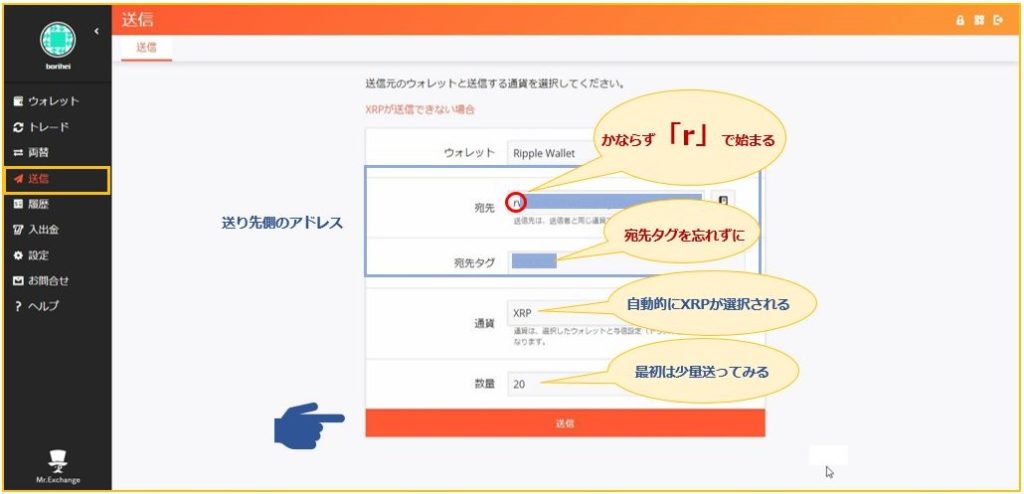
出典:Mr.Exchange
■ウォレット内 → 送信を選択
送り先側のアドレス(ここではBitbank)の欄に先ほど、クリップして来た「宛先タグとリップルアドレス」をペーストします。
*通貨
リップルアドレスを入れた途端、自動的にXRPが表示されます。
*数量
送金したいXRPの数を入れます。ただし、念のため最初の送金の場合にはまず「少量」のXRPを送金し、それがしっかり着金したら残りの分を送金したほうが安全です。特にたくさんのXRPを保有している人はおすすめの方法です。
▼まず20XRPだけ、Mr.ExchangeからBitbankへ送る
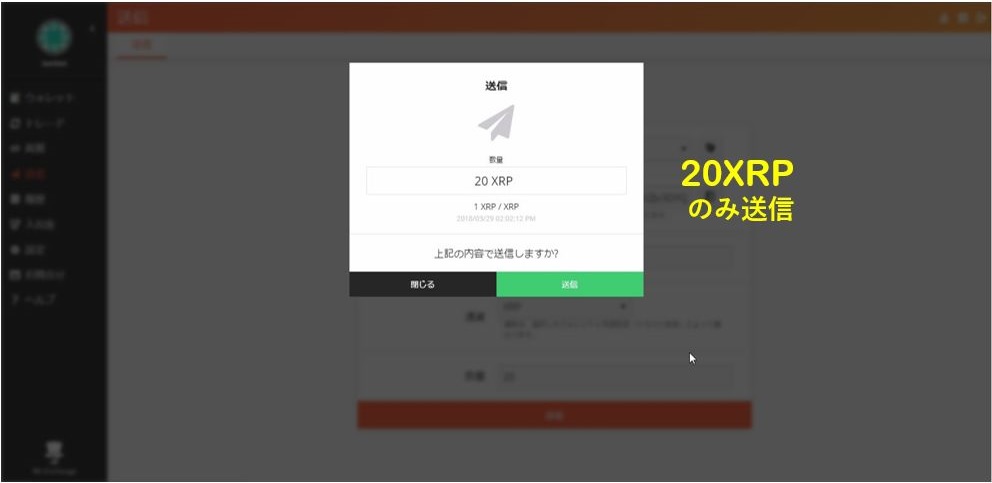
出典:Mr.Exchange
▼パスワードを入力 → 20XRP送金完了
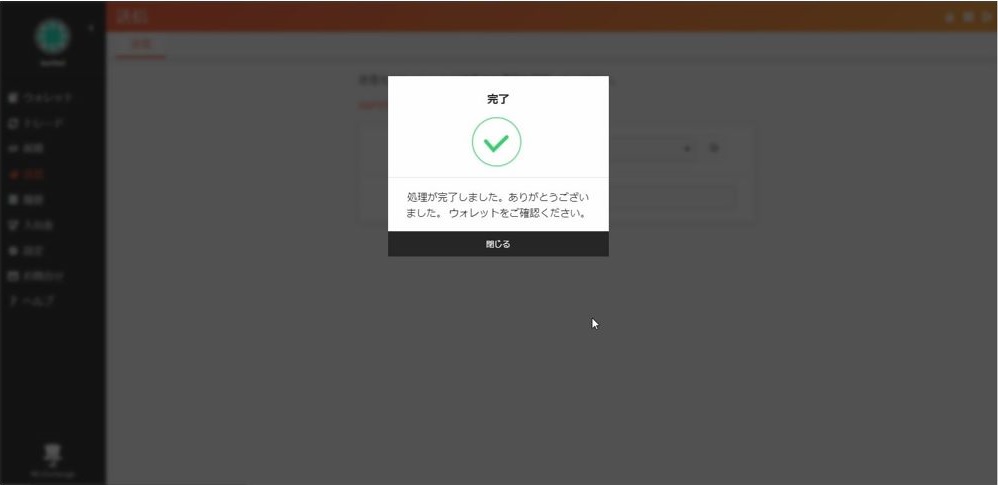
出典:Mr.Exchange
▼初回の20XRPの着金が確認できたら、残りの数量を送金 → 1625XRP送金完了
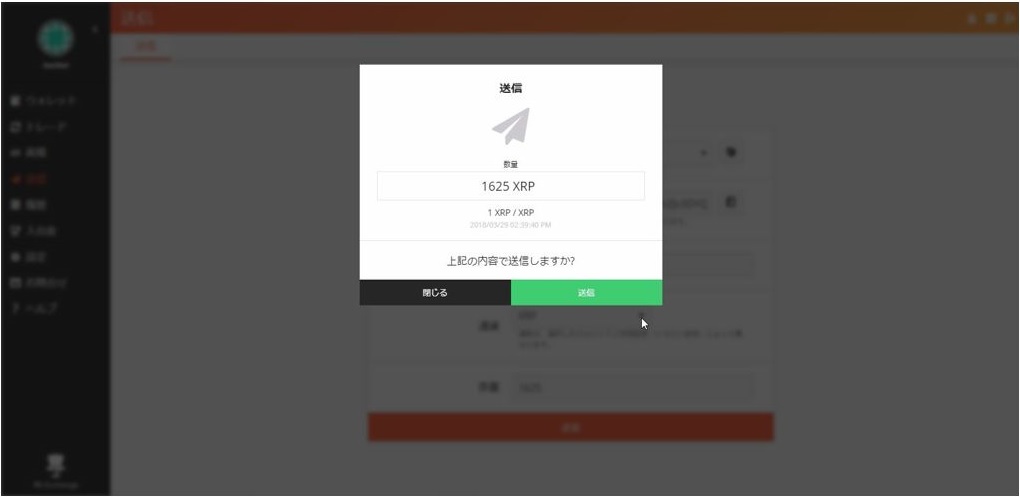
出典:Mr.Exchange
ここでのポイントは「ウォレット内の残りすべての枚数は送金できない」という所。
これはMr.Exchangeや東京JPY特有の事象ですが、ウォレットをアクティベートしておくためにつねに20~25XRPは入れておかなければならないのです。送金手数料も微量ですがかかります。→ 0.000012XRP
アクティベート用の分は最初のキャンペーンで補填されていたという事です。(現在のリップルを取り扱う登録済み仮想通貨取引所にはこのしくみはありません)
今回の場合、1670XRPのうち最初に20XRPを送金、さらにウォレット内に25XRPを残して送金したため、2度目の送金金額は1625XRPとなりました。
▼送金履歴を確認
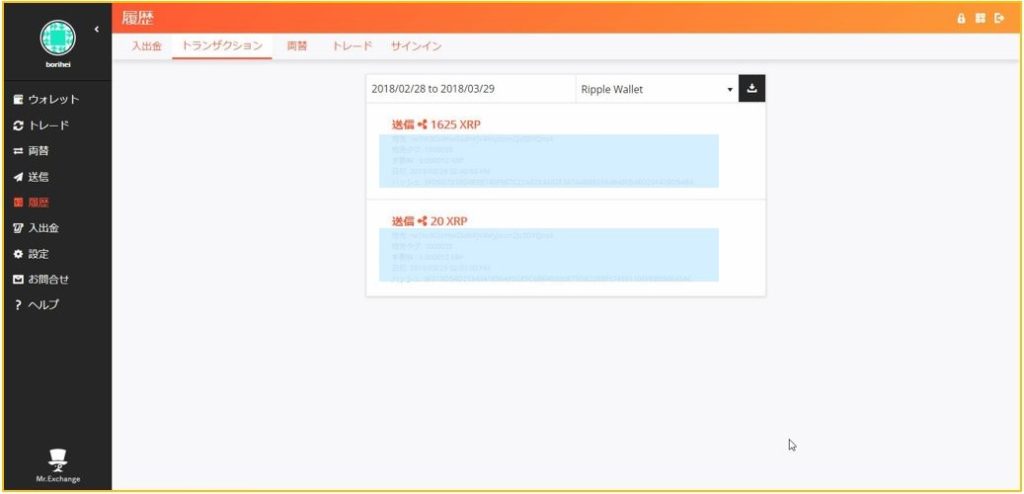
出典:Mr.Exchange
bitbank側では、送金後すぐに「入金完了のおしらせ」がメールで送られてきます。
しかし、メールが来なかったり送金ミスの可能性がある場合、もっと正確に確認出来る方法がリップルのシステムにはあるのです。
送金後「Txid」を押して送金履歴を確認
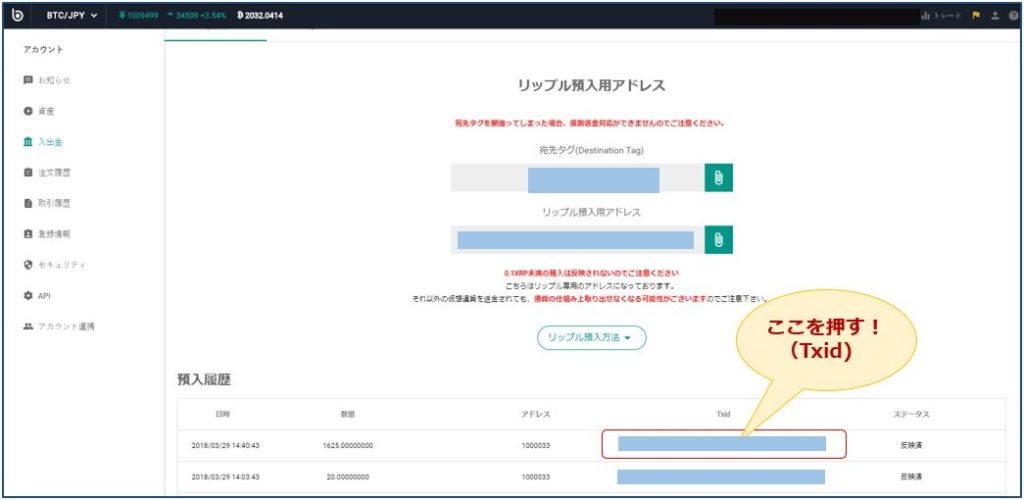
出典:bitbank
Bitbankに限らず、リップル送金後に履歴にあるTxid(トランザクションID)を押すと一瞬で下記のサイトに飛びます↓
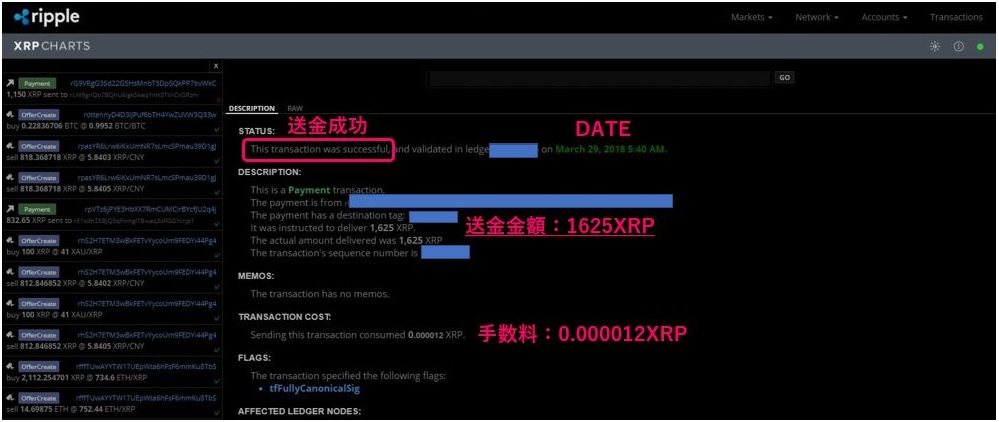
出典:Ripple XRP CHARTS
Rippleのトランザクションを確認できるサイトに遷移しました。ここを見れば先ほどの送金履歴が事細かに記載されていることが分かります。
・STATUS:This transaction was successful 取引成功
→ここが ”transaction not found” の場合、XRPがどこかへ行ってしまった可能性があります。
・DATE:時刻は日本時間ではありません。
・送金金額:1625XRP、確かに2回目に送ったものに間違いありません。宛先タグも合ってました。
・手数料:0.000012XRP(0.0012円)1XRP=100円の場合
逆に、トランザクションIDさえわかっていれば、このサイトにTxidを入れるといつでも送金に関する詳細が見れます。
リップル(XRP)送金方法まとめ
私のリップルは無事に送金が完了しました。しかしMr.Exchangeの廃業はとても残念です。購入時のリップルは20円台だったので、今はその5倍になりました。もちろん送金後もXRPを保有し続けるつもりです。
下記は、送金時の注意点およびポイントになりますので、ぜひ参考にしてみてください。
- 宛先タグとリップルアドレスは必ずコピー&ペースをし、手入力しない。
- 新規で送るところはまず少額でテストしてみる。
- トランザクションIDさえあれば、いつでも送金状況がわかる。
★現在のリップル(XRP)の価格・相場・チャート
★bitbank(ビットバンク)の詳細